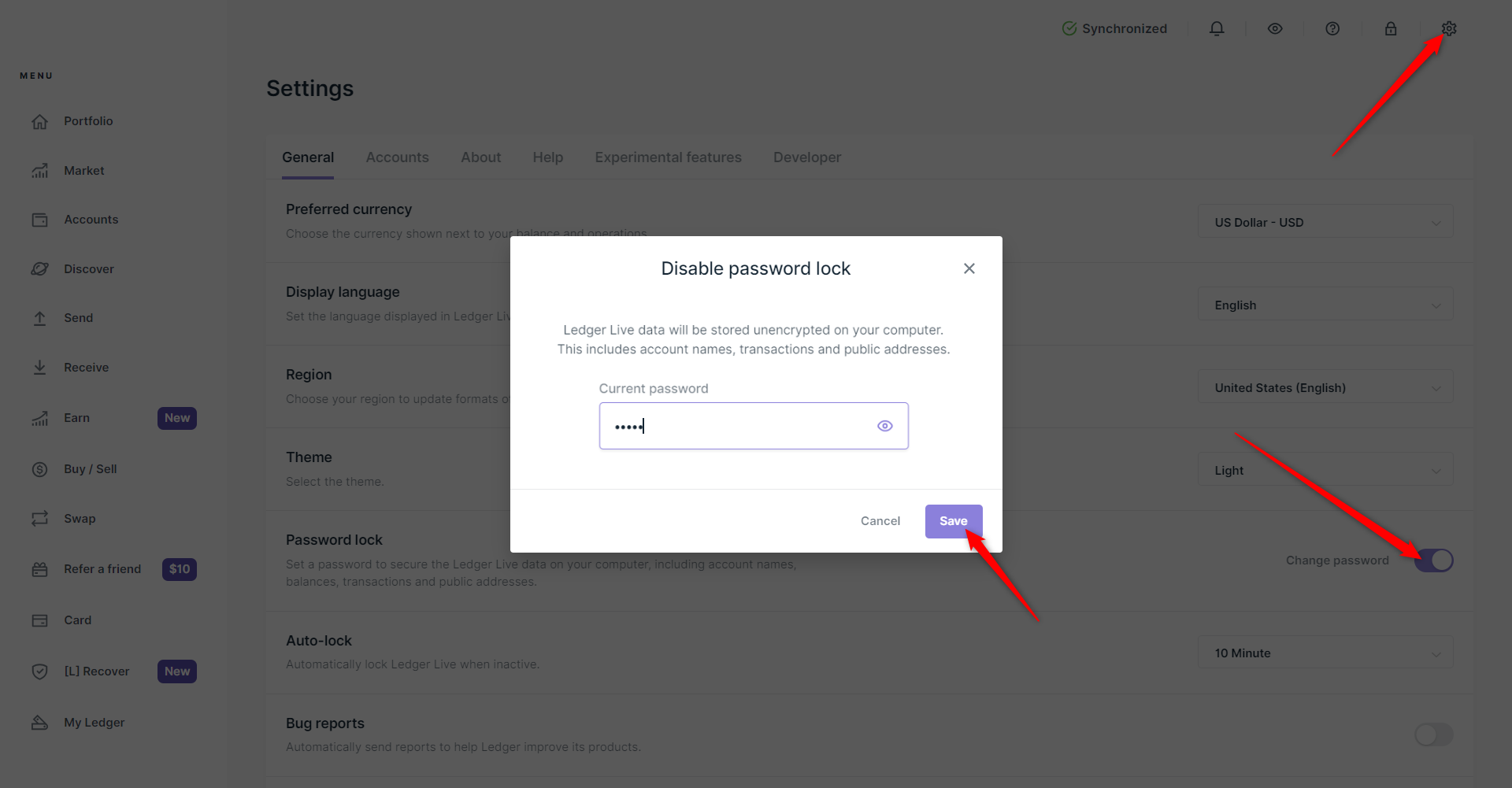카테고리 없음
패스워드 잠금 설정
ledger
2024. 4. 19. 18:32
무단 액세스를 방지하기 위해 Ledger Live에서 비밀번호 잠금을 설정할 수 있는 옵션이 있습니다. 이 비밀번호는 귀하의 계정 이름, 공개 주소, 거래 세부정보를 포함한 모든 중요한 사용자 데이터를 암호화합니다.
비밀번호 설정은 선택 기능이며 기본적으로 비활성화되어 있습니다. 그러나 Ledger Live 내에서는 언제든지 활성화할 수 있습니다.
준비사항
Ledger Live를 업그레이드하세요
'공통 잠금화면 자막' 오류
Ledger Live의 잠금 화면에 "공통 잠금 화면 자막" 오류 메시지가 표시되는 이전 Ledger Live 버전의 문제를 확인했습니다. 이는 단순한 시각적 버그이므로 더 이상의 영향은 없습니다. 이 문제는 https://www.ledger.com/ledger-live를 통해 Ledger Live를 최신 버전으로 업데이트하면 해결될 수 있습니다
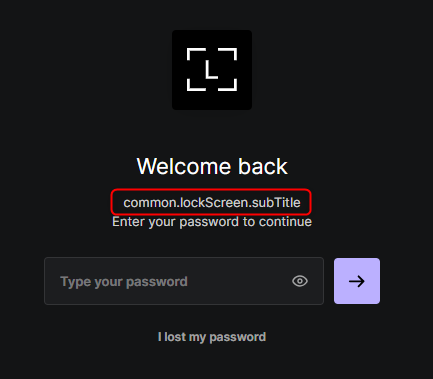
설정
패스워드는 초기 설정시 또는 나중에 설정할 수 있습니다.
Ledger Live 데스크탑
- 설정을 클릭합니다.
- 패스워드 잠금 토글( )을 클릭합니다.
- 창이 열리면 패스워드를 선택합니다.
- 패스워드를 재입력하여 확인해 주세요.
- 저장을 클릭합니다.
Ledger Live 모바일
- 설정 탭을 열어 주세요.
- 일반 섹션으로 이동합니다.
- 앱 잠금 토글( )을 탭합니다.
- 패스워드를 선택해 주세요.
- 패스워드를 재입력하여 확인해 주세요.
- (선택사항) 얼굴 또는 지문을 사용한 앱의 잠금 해제도 사용할 수 있습니다.
언제든지 돌아와서 패스워드를 비활성화할 수 있습니다. 패스워드를 변경하려면 패스워드 잠금을 비활성화하고 새 패스워드를 사용해 다시 활성화해 주세요.
세션 잠금 및 잠금 해제
Ledger Live 데스크탑
- 상단 바에서 잠금을 클릭해 주세요.
- Ledger Live 세션이 잠깁니다.
- 잠금을 해제하려면 패스워드를 입력하고 입력 키를 누르세요.
- 세션이 다시 활성화됩니다.
Ledger Live 모바일
- 앱을 종료하면 앱이 잠깁니다.
- 잠금을 해제하려면 얼굴 또는 지문을 사용하거나, 패스워드를 입력하고 로그인을 누르세요.
- 세션이 다시 활성화됩니다.
팁
- 패스워드를 꼭 기억해주시고, 타인과 공유하지 마세요.
- 패스워드를 분실한 경우 Ledger Live를 리셋하고 계정을 다시 추가해야 합니다.
화면 잠금 비밀번호를 비활성화하는 방법
암호를 비활성화하려면, Ledger Live의 '설정' 섹션으로 이동하여 '일반' 탭을 선택하고 토글 버튼을 클릭하세요. 현재 잠금 암호를 입력하고 '저장'을 클릭하면 암호 비활성화 과정이 완료됩니다.